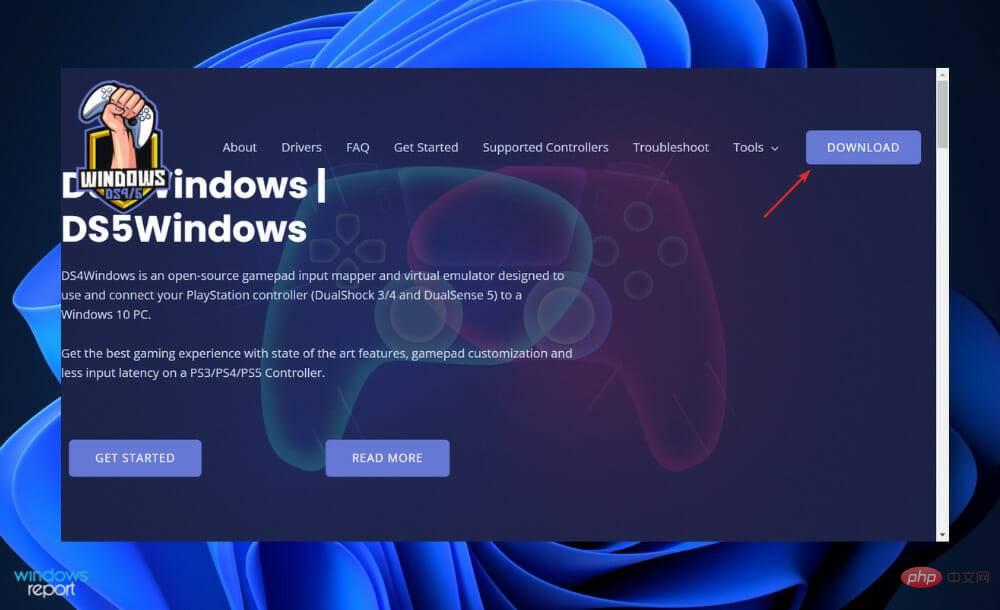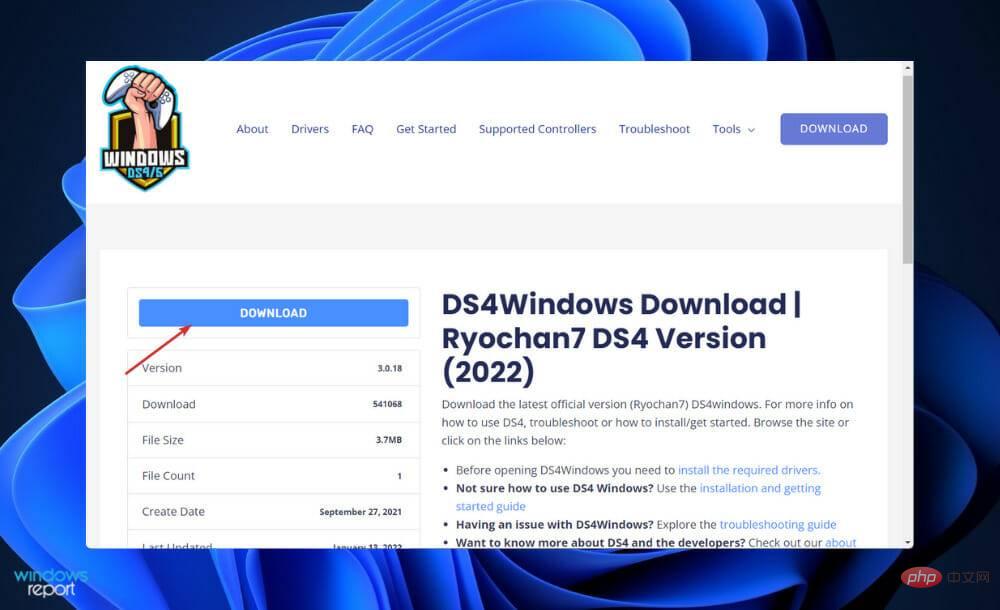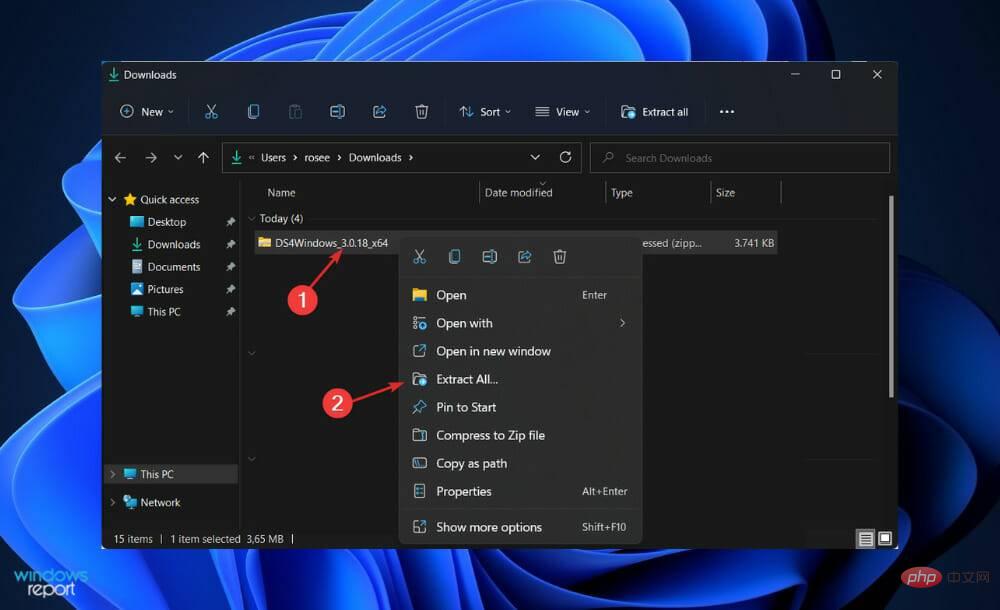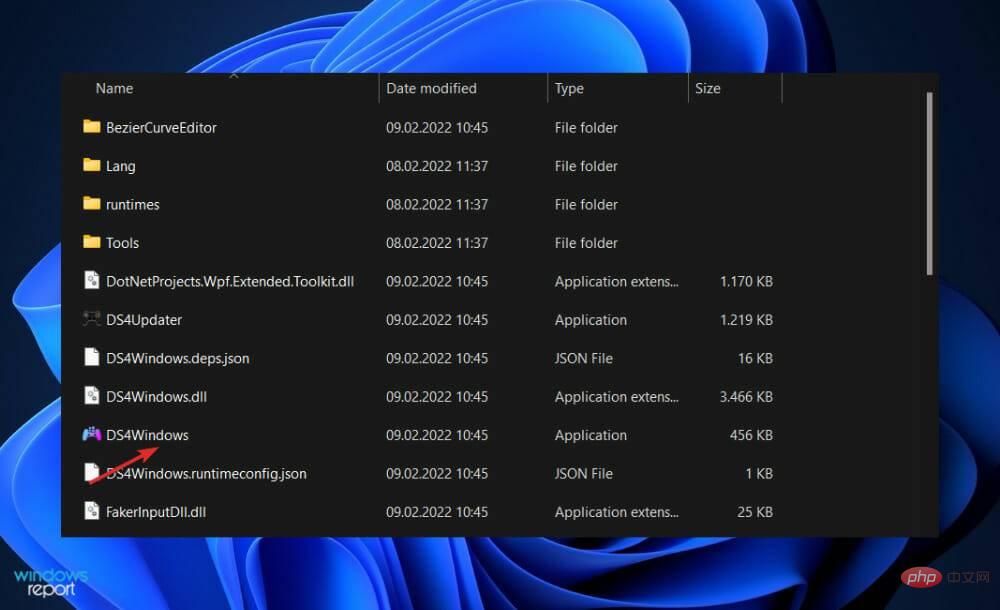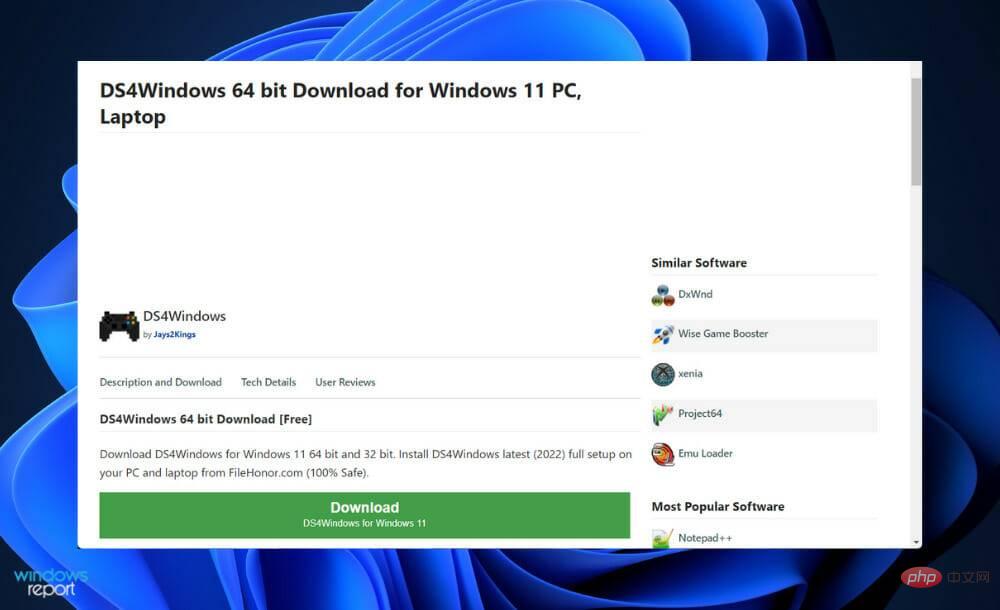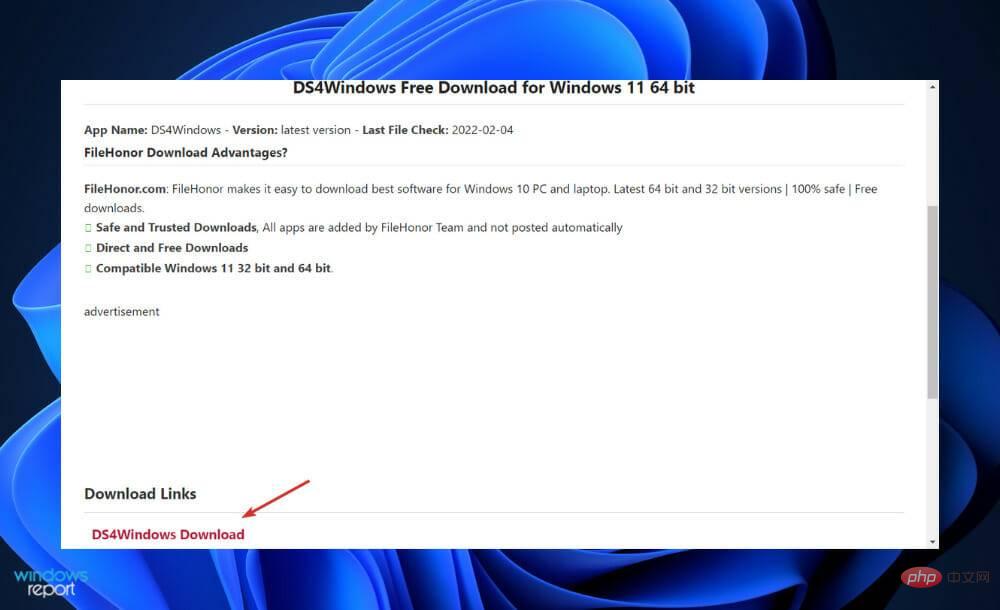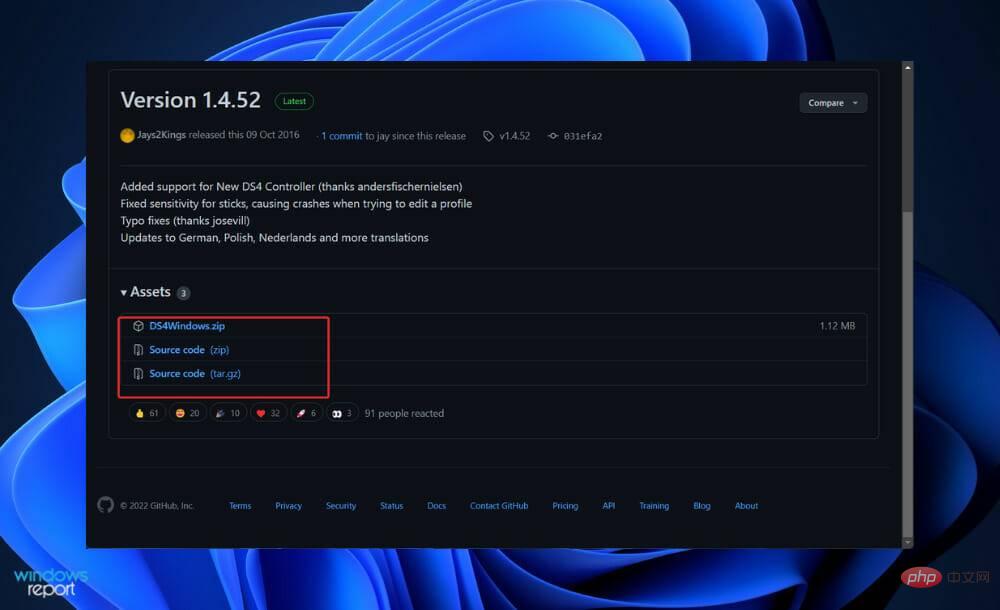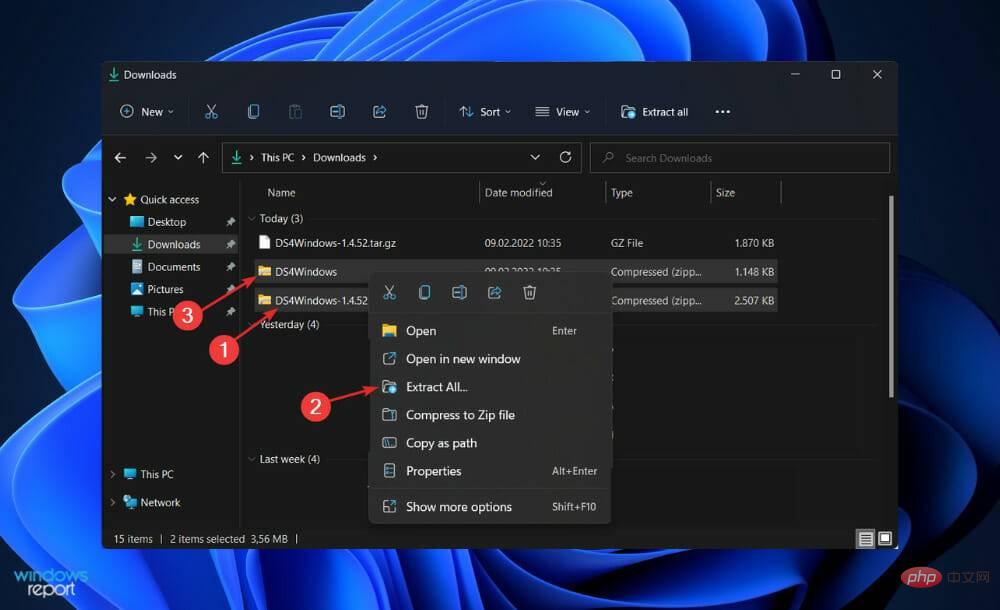Windows 11에서 DS4Windows를 다운로드하는 방법
아직 DS4Windows가 무엇인지, 이 애플리케이션이 필요한 이유를 잘 모르는 사람들을 위해 여기에 간단한 설명이 있습니다. 이 소프트웨어를 사용하면 컴퓨터에서 가상 DS4 컨트롤러를 에뮬레이션하여 Windows 11 PC에서 PlayStation 및 Nintendo 컨트롤러를 사용할 수 있습니다.
키(버튼, 조이스틱, 키보드, 마우스 등)를 원하는 대로 다시 매핑하거나 바인딩하는 기능, 컨트롤러로 더 많은 게임을 플레이할 수 있는 기능과 같은 새로운 기능이 제공됩니다.
호환되는 컨트롤러를 구입하거나 키보드와 마우스만 사용할 필요가 없습니다. 상황을 장악하세요! Xbox에서 DS4 에뮬레이션으로 전환하는 것이 가능하지만 대부분의 게임은 게임 패드만 지원한다는 점을 명심하세요.
DS4 에뮬레이션으로 전환하면 게임 자체가 컨트롤러와 기본 호환되지 않아 게임패드가 인식되지 않을 수 있습니다. 소프트웨어 작동 방식을 이해한 후 컴퓨터에 DS4Windows 프로그램을 다운로드하는 방법을 안내해 드립니다.
DS4Windows는 안전합니까?
이 소프트웨어는 PlayStation 3 및 Xbox 360 비디오 게임에서 사용할 수 있는 가상 에뮬레이터입니다. 설정 및 지도 컨트롤러를 빠르게 변경하는 기능을 포함하여 고객에게 다양한 옵션을 제공합니다. 공식 웹사이트에서 다운로드하여 설치하는 것은 완전히 안전합니다.
애드웨어나 악성코드에 감염될 수도 있고, 드물게 바이러스에 감염될 수도 있지만, 정식 앱인지 확인할 수 있는 방법이 있습니다.
승인되지 않은 웹사이트에서 DS4Windows 파일을 다운로드했거나 썸 드라이브나 펜 드라이브를 통해 설치한 경우 주의해야 합니다. 해커는 자신의 필요와 의도에 맞게 이러한 소스의 모든 응용 프로그램 소프트웨어를 수정할 수 있습니다.
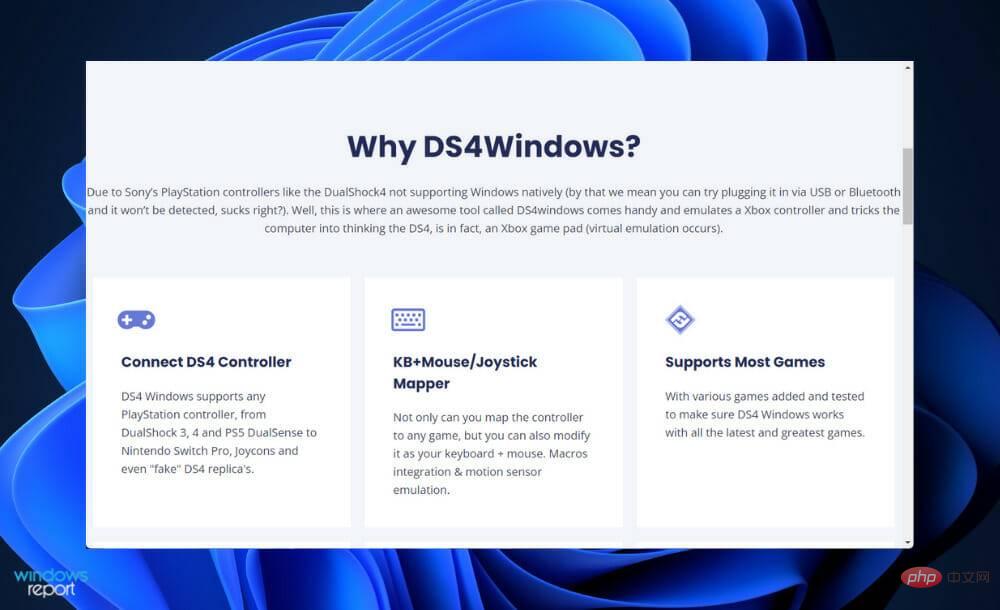
DualShock 4 PlayStation 4 컨트롤러를 PC에서 사용하는 것은 모든 사람에게 적합한 것은 아니며 우리는 그 이유를 이해합니다. 키보드 게이머로서 당신은 마우스에 필요한 복잡한 손 위치를 받아들이기보다는 시뮬레이션된 삶을 살기로 선택합니다.
많은 옵션이 있지만 PlayStation 4 컨트롤러는 특히 손에 쥐는 느낌이 좋기 때문에 빠르게 팀이 가장 좋아하는 PC 게임 컨트롤러 중 하나가 되었습니다.
컨트롤러의 고전적인 모양을 유지하면서 새로운 컨트롤러는 더 현대적인 조이스틱과 트리거를 갖추고 있어 이전 컨트롤러보다 최신 슈팅 게임과 액션 게임에 더 적합합니다. 비록 PlayStation 5 Exciting의 DualSense 컨트롤러와는 다르지만 말이죠.
DualShock 4를 PC에서 작동시키려면 약간의 노력이 필요하지만 Steam, 게임 커뮤니티 및 공식 Bluetooth 동글을 사용하면 프로세스가 덜 어려워집니다. 실제로 Steam을 게임 플랫폼으로 선택하는 경우 Steam 통합을 통해 Xbox 컨트롤러를 더 쉽게 사용할 수 있습니다.
Windows 11에서 DS4Windows를 다운로드하는 방법은 무엇입니까?
1. DS4Windows 웹사이트 사용
- DS4Windows 공식 웹사이트로 이동하여 오른쪽 상단에 있는 Download 버튼을 클릭하세요.

- 다운로드 버튼을 클릭할 수 있는 새 창으로 리디렉션됩니다.

- ZIP 폴더를 다운로드한 후 해당 위치로 이동하여 마우스 오른쪽 버튼을 클릭하고 모두 추출을 선택하세요.

- 이제 압축이 풀린 폴더에 접속하여 실행 파일을 찾으세요. 찾았으면 두 번 클릭하여 설치 프로세스를 시작합니다. 그게 다야!

이 소프트웨어의 공식 웹사이트는 최대한 안전합니다. 다른 제3자 링크를 통해 바이러스에 감염되었을 수 있다는 우려가 있는 경우 해당 사이트를 안전하게 방문하시기 바랍니다.
2. 타사 웹사이트 사용
- filehonor의 DS4Windows 링크로 이동하여 Download 버튼을 클릭하세요.

- 이 버전은 무료입니다. 새 창에서 다운로드 링크가 보일 때까지 아래로 스크롤하여 클릭하세요.

- 이제 "Assets" 섹션 아래의 모든 링크를 클릭하고 컴퓨터에 저장해야 합니다.

- 파일 위치로 이동하여 ZIP 파일을 마우스 오른쪽 버튼으로 클릭하고 모두 추출을 선택하세요. 두 ZIP 파일 모두에 대해 이 단계를 반복합니다.

- 이제 폴더 중 하나에서 DS4Windows 실행 파일(.EXE)을 찾아 두 번 클릭하세요. 설치 프로세스가 자동으로 시작됩니다.
XBOX를 내 컴퓨터에 연결할 수 있나요?
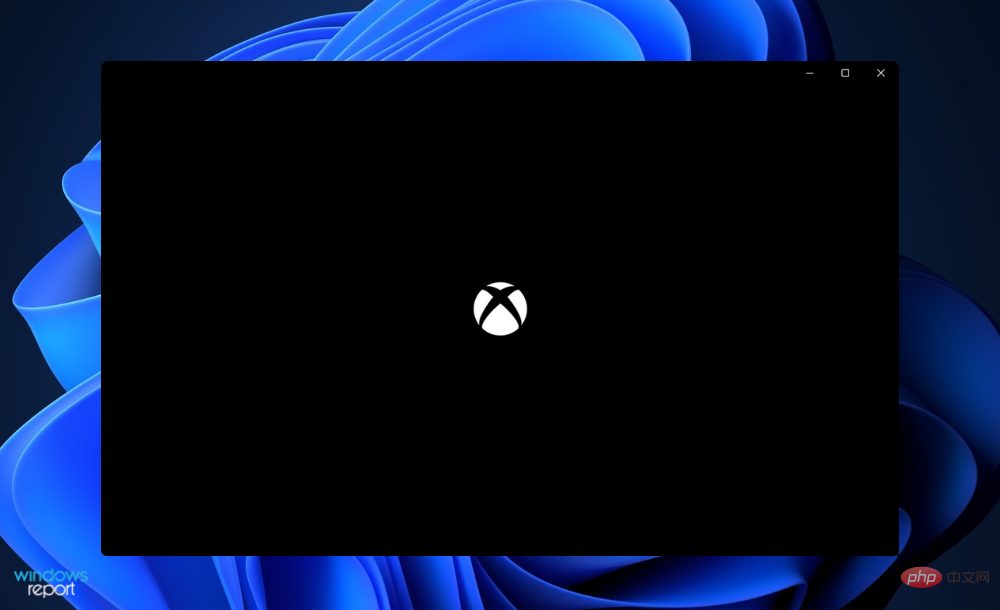
Microsoft는 비디오 게임 세계에서 오랫동안 뛰어난 관계를 유지해 왔습니다. PC와의 연계 덕분에 10억 명 이상의 사람들이 플랫폼에서 비디오 게임을 즐기고 있습니다.
한편, Xbox는 일부 시스템이 다른 시스템보다 더 많은 호평을 받았음에도 불구하고 지난 20년 동안 가장 인기 있는 비디오 게임용 홈 콘솔 중 하나로 자리매김해 왔습니다.
역사적으로 PC 게임과 콘솔 게임은 서로 다른 두 개체로 간주되었습니다. 전자는 고출력 전문 기계를 선호하는 반면 후자는 대중에 대한 접근성에 더 관심이 있습니다.
그럼에도 불구하고 Microsoft는 다른 어떤 회사보다 독보적인 위치에 있으며 격차를 좁히려는 추진력과 동기를 갖고 있습니다.
Windows의 최신 버전인 Windows 11은 오랫동안 기다려온 Singularity에 게임의 모든 측면을 완전히 통합할 수는 없지만 아직까지 Microsoft의 가장 게임 친화적인 운영 체제입니다. 이는 본질적으로 PC를 Xbox로 전환하여 두 시스템 간의 구별을 제거합니다.
컴퓨터를 켜면 다양한 게임 기능에 액세스할 수 있습니다. 이전에 Microsoft의 독립 실행형 Xbox PC 앱이 이제 Windows 11에 포함되었습니다.
컴퓨터에 Xbox 프로그램이 설치된 모든 사람은 자신의 자격 증명을 PC와 동기화하고, 그룹을 형성하고, 친구와 통신하고, 음악을 듣고, 아바타를 사용자 지정하고, 업적을 추적할 수 있습니다.
게임 바 프로그램을 사용하면 재미있는 스크린샷과 흥미로운 영화를 찍고 컴퓨터의 전반적인 성능을 추적할 수 있습니다. 유용한 접근성 기능을 제공하는 것 외에도 Xbox 앱은 PC를 기본 게임 플랫폼으로 만들어야 하는 강력한 이유를 제공합니다.
발생할 수 있는 오류에 대한 자세한 정보와 해결 방법을 알아보려면 Windows 10/11에서 DS4Windows 컨트롤러 연결을 수정하는 방법에 대한 튜토리얼을 확인하세요.
또는 또 다른 일반적인 오류는 사용자가 Windows 10/11에서 Xbox 계정에 로그인할 수 없다는 것이며, 우리는 이 문제에 대해 포괄적인 대응을 하고 있습니다.
위 내용은 Windows 11에서 DS4Windows를 다운로드하는 방법의 상세 내용입니다. 자세한 내용은 PHP 중국어 웹사이트의 기타 관련 기사를 참조하세요!

핫 AI 도구

Undresser.AI Undress
사실적인 누드 사진을 만들기 위한 AI 기반 앱

AI Clothes Remover
사진에서 옷을 제거하는 온라인 AI 도구입니다.

Undress AI Tool
무료로 이미지를 벗다

Clothoff.io
AI 옷 제거제

Video Face Swap
완전히 무료인 AI 얼굴 교환 도구를 사용하여 모든 비디오의 얼굴을 쉽게 바꾸세요!

인기 기사

뜨거운 도구

메모장++7.3.1
사용하기 쉬운 무료 코드 편집기

SublimeText3 중국어 버전
중국어 버전, 사용하기 매우 쉽습니다.

스튜디오 13.0.1 보내기
강력한 PHP 통합 개발 환경

드림위버 CS6
시각적 웹 개발 도구

SublimeText3 Mac 버전
신 수준의 코드 편집 소프트웨어(SublimeText3)

뜨거운 주제
 7685
7685
 15
15
 1639
1639
 14
14
 1393
1393
 52
52
 1287
1287
 25
25
 1229
1229
 29
29
 Bonjour란 어떤 소프트웨어이며 제거할 수 있나요?
Feb 20, 2024 am 09:33 AM
Bonjour란 어떤 소프트웨어이며 제거할 수 있나요?
Feb 20, 2024 am 09:33 AM
제목: Bonjour 소프트웨어 탐색 및 제거 방법 개요: 이 문서에서는 Bonjour 소프트웨어의 기능, 사용 범위 및 제거 방법을 소개합니다. 동시에 사용자의 요구에 맞게 Bonjour를 대체하는 다른 도구를 사용하는 방법도 설명합니다. 소개: Bonjour는 컴퓨터 및 네트워크 기술 분야의 일반적인 소프트웨어입니다. 일부 사용자에게는 이 기능이 생소할 수 있지만 일부 특정 상황에서는 매우 유용할 수 있습니다. Bonjour 소프트웨어가 설치되어 있지만 지금 제거하려는 경우
 WPS Office에서 PPT 파일을 열 수 없는 경우 수행할 작업 - WPS Office에서 PPT 파일을 열 수 없는 경우 수행할 작업
Mar 04, 2024 am 11:40 AM
WPS Office에서 PPT 파일을 열 수 없는 경우 수행할 작업 - WPS Office에서 PPT 파일을 열 수 없는 경우 수행할 작업
Mar 04, 2024 am 11:40 AM
최근 많은 친구들이 WPSOffice에서 PPT 파일을 열 수 없는 경우 어떻게 해야 하는지 문의해 왔습니다. 다음으로 WPSOffice에서 PPT 파일을 열 수 없는 문제를 해결하는 방법에 대해 알아보겠습니다. 1. 먼저 WPSOffice를 열고 아래 그림과 같이 홈페이지에 들어갑니다. 2. 그런 다음 위의 검색창에 "문서 복구"라는 키워드를 입력한 후 아래 그림과 같이 클릭하여 문서 복구 도구를 엽니다. 3. 그런 다음 아래 그림과 같이 복구를 위해 PPT 파일을 가져옵니다.
 크리스탈디스크마크란 어떤 소프트웨어인가요? -크리스탈디스크마크는 어떻게 사용하나요?
Mar 18, 2024 pm 02:58 PM
크리스탈디스크마크란 어떤 소프트웨어인가요? -크리스탈디스크마크는 어떻게 사용하나요?
Mar 18, 2024 pm 02:58 PM
CrystalDiskMark는 순차 및 무작위 읽기/쓰기 속도를 빠르게 측정하는 하드 드라이브용 소형 HDD 벤치마크 도구입니다. 다음으로 편집자님에게 CrystalDiskMark 소개와 crystaldiskmark 사용법을 소개하겠습니다~ 1. CrystalDiskMark 소개 CrystalDiskMark는 기계식 하드 드라이브와 솔리드 스테이트 드라이브(SSD)의 읽기 및 쓰기 속도와 성능을 평가하는 데 널리 사용되는 디스크 성능 테스트 도구입니다. ). 무작위 I/O 성능. 무료 Windows 응용 프로그램이며 사용자 친화적인 인터페이스와 다양한 테스트 모드를 제공하여 하드 드라이브 성능의 다양한 측면을 평가하고 하드웨어 검토에 널리 사용됩니다.
![Corsair iCUE 소프트웨어가 RAM을 감지하지 못함 [수정됨]](https://img.php.cn/upload/article/000/465/014/170831448976874.png?x-oss-process=image/resize,m_fill,h_207,w_330) Corsair iCUE 소프트웨어가 RAM을 감지하지 못함 [수정됨]
Feb 19, 2024 am 11:48 AM
Corsair iCUE 소프트웨어가 RAM을 감지하지 못함 [수정됨]
Feb 19, 2024 am 11:48 AM
이 문서에서는 CorsairiCUE 소프트웨어가 Windows 시스템에서 RAM을 인식하지 못할 때 사용자가 취할 수 있는 단계를 살펴봅니다. CorsairiCUE 소프트웨어는 사용자가 컴퓨터의 RGB 조명을 제어할 수 있도록 설계되었지만 일부 사용자는 소프트웨어가 제대로 작동하지 않아 RAM 모듈을 감지할 수 없다는 사실을 발견했습니다. ICUE가 내 기억을 인식하지 못하는 이유는 무엇입니까? ICUE가 RAM을 올바르게 식별할 수 없는 주된 이유는 일반적으로 백그라운드 소프트웨어 충돌과 관련이 있습니다. 또한 잘못된 SPD 쓰기 설정으로 인해 이 문제가 발생할 수도 있습니다. CorsairIcue 소프트웨어가 RAM을 감지하지 못하는 문제 해결 CorsairIcue 소프트웨어가 Windows 컴퓨터에서 RAM을 감지하지 못하는 경우 다음 제안 사항을 따르십시오.
 CrystalDiskinfo 사용 튜토리얼-CrystalDiskinfo는 어떤 소프트웨어입니까?
Mar 18, 2024 pm 04:50 PM
CrystalDiskinfo 사용 튜토리얼-CrystalDiskinfo는 어떤 소프트웨어입니까?
Mar 18, 2024 pm 04:50 PM
CrystalDiskInfo는 컴퓨터 하드웨어 장치를 확인하는 데 사용되는 소프트웨어입니다. 이 소프트웨어에서는 읽기 속도, 전송 모드, 인터페이스 등과 같은 컴퓨터 하드웨어를 확인할 수 있습니다! 그러면 이러한 기능 외에도 CrystalDiskInfo를 사용하는 방법과 CrystalDiskInfo가 정확히 무엇인지 정리해 보겠습니다! 1. CrystalDiskInfo의 유래 컴퓨터 호스트의 세 가지 주요 구성 요소 중 하나인 솔리드 스테이트 드라이브는 컴퓨터의 저장 매체이며 컴퓨터 데이터 저장을 담당합니다. 소비자 경험에 영향을 미칩니다. 소비자가 새 장치를 받으면 타사 소프트웨어나 기타 SSD를 사용하여 다음을 수행할 수 있습니다.
 Adobe Illustrator CS6에서 키보드 증분을 설정하는 방법 - Adobe Illustrator CS6에서 키보드 증분을 설정하는 방법
Mar 04, 2024 pm 06:04 PM
Adobe Illustrator CS6에서 키보드 증분을 설정하는 방법 - Adobe Illustrator CS6에서 키보드 증분을 설정하는 방법
Mar 04, 2024 pm 06:04 PM
많은 사용자가 사무실에서 Adobe Illustrator CS6 소프트웨어를 사용하고 있으므로 Adobe Illustrator CS6에서 키보드 증분을 설정하는 방법을 알고 있습니까? 그러면 편집자가 Adobe Illustrator CS6에서 키보드 증분을 설정하는 방법을 알려줄 것입니다. 아래를 살펴보세요. 1단계: 아래 그림과 같이 Adobe Illustrator CS6 소프트웨어를 시작합니다. 2단계: 메뉴 바에서 [편집] → [기본 설정] → [일반] 명령을 차례로 클릭합니다. 3단계: [키보드 증분] 대화 상자가 나타나면 [키보드 증분] 텍스트 상자에 필요한 숫자를 입력한 후 마지막으로 [확인] 버튼을 클릭합니다. 4단계: 단축키 [Ctrl] 사용
 봉쥬르는 어떤 소프트웨어인가요?
Feb 22, 2024 pm 08:39 PM
봉쥬르는 어떤 소프트웨어인가요?
Feb 22, 2024 pm 08:39 PM
Bonjour는 LAN 내에서 네트워크 서비스를 검색하고 구성하기 위해 Apple에서 출시한 네트워크 프로토콜 및 소프트웨어입니다. 주요 역할은 동일한 네트워크에 연결된 장치 간을 자동으로 검색하고 통신하는 것입니다. Bonjour는 2002년 MacOSX10.2 버전에 처음 소개되었으며 현재 Apple 운영 체제에 기본적으로 설치되어 활성화되어 있습니다. 그 이후로 Apple은 Bonjour의 기술을 다른 제조업체에 공개했기 때문에 다른 많은 운영 체제와 장치도 Bonjour를 지원할 수 있습니다.
 Edge와 함께 로드하려는 호환되지 않는 소프트웨어 시도를 해결하는 방법은 무엇입니까?
Mar 15, 2024 pm 01:34 PM
Edge와 함께 로드하려는 호환되지 않는 소프트웨어 시도를 해결하는 방법은 무엇입니까?
Mar 15, 2024 pm 01:34 PM
Edge 브라우저를 사용하다 보면 가끔 호환되지 않는 소프트웨어가 함께 로드를 시도하는 경우가 있는데 무슨 일이 일어나고 있는 걸까요? 이 사이트에서는 Edge와 호환되지 않는 소프트웨어를 로드하는 문제를 해결하는 방법을 사용자에게 주의 깊게 소개합니다. Edge로 로드하려고 하는 호환되지 않는 소프트웨어를 해결하는 방법 솔루션 1: 시작 메뉴에서 IE를 검색하고 IE로 직접 액세스합니다. 해결 방법 2: 참고: 레지스트리를 수정하면 시스템 오류가 발생할 수 있으므로 주의해서 작업하십시오. 레지스트리 매개변수를 수정합니다. 1. 작동 중에 regedit를 입력하십시오. 2.\HKEY_LOCAL_MACHINE\SOFTWARE\Policies\Micros 경로를 찾으세요.